win7系统设置局域网工作组的操作流程
时间:2023-03-15 23:13
不少朋友都还不太清楚win7系统设置局域网工作组的操作流程,今天小编就分享了win7系统设置局域网工作组的操作教程,一起来学习学习吧!
win7系统设置局域网工作组的操作流程

1、鼠标右键点击计算机,弹出窗口,找到属性,如图:
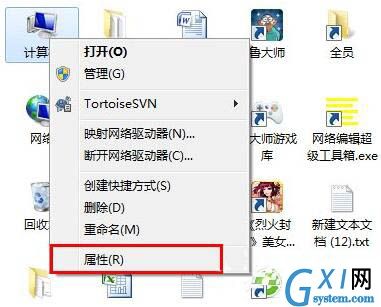
2、点击“属性”打开新窗口,找到“更多设置”如图:
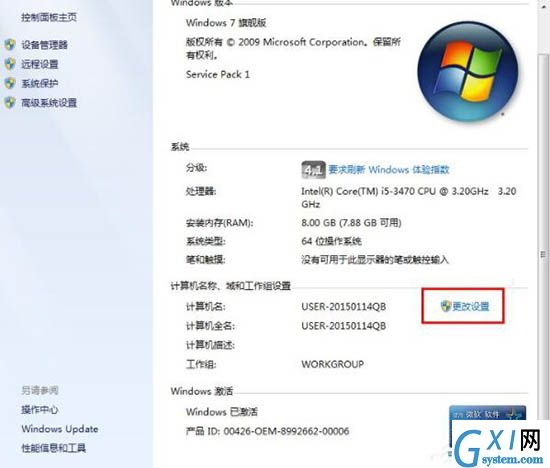
3、点击“更多设置”弹出窗口,弹出窗口找到“更改”如图:
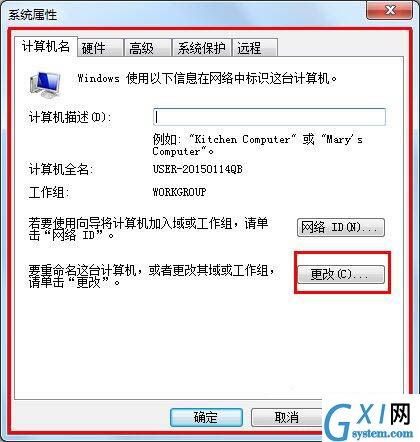
4、点击“更改”弹出窗口,找到“计算机名”并填写,如图:
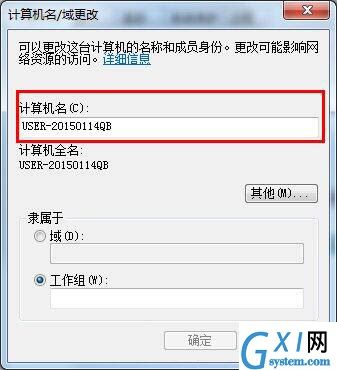
5、继续找到“工作组”填写WORKGROUP,即可成功,如图:
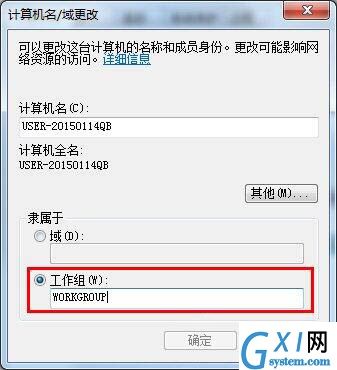
学完本文win7系统设置局域网工作组的操作流程,是不是觉得以后操作起来会更容易一点呢?



























